本教程适用版本:WPS 365 点击免费使用
Excel的优势是完成文字和数字的统计,但是文字输入编辑单元格,难免会出现文字无法全部体现出来,接下来跟大家介绍下,如何使excel表格的行高或列高随字体大小或字数而自动调整,如下:
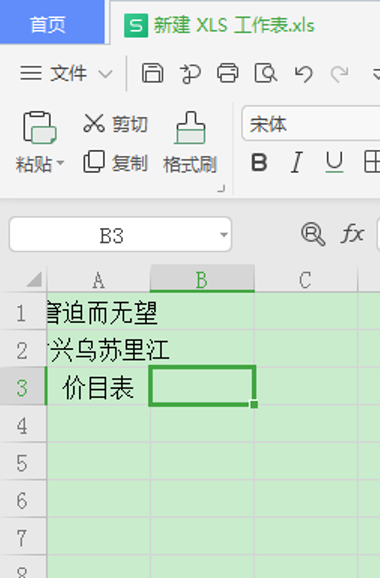 >>免费升级到企业版,赠超大存储空间
可以把鼠标移到需要调整的AB列中间,当鼠标变成黑色转成“+”符号时,直接双击左键,就可以达到效果单元列宽根据文字自动调整宽度:
>>免费升级到企业版,赠超大存储空间
可以把鼠标移到需要调整的AB列中间,当鼠标变成黑色转成“+”符号时,直接双击左键,就可以达到效果单元列宽根据文字自动调整宽度:
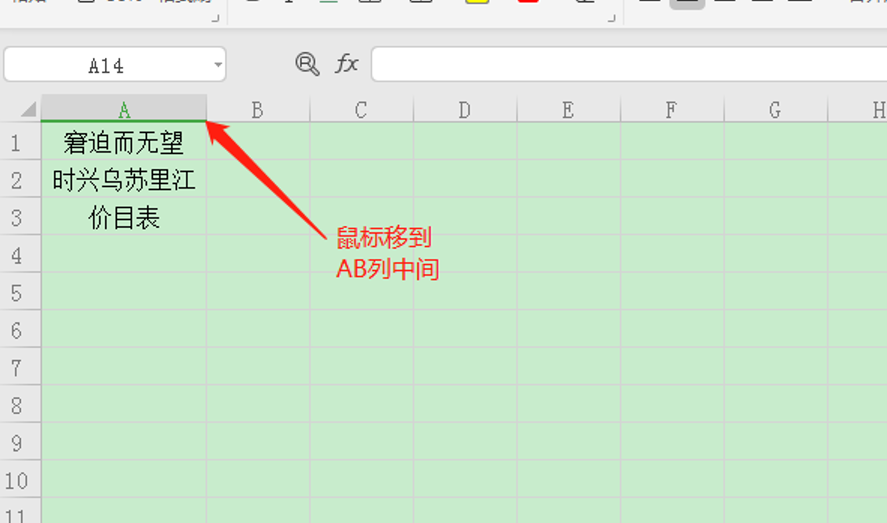 >>免费升级到企业版,赠超大存储空间
如果是多列这样的话,可以同时按下“ctrl+A”全选整个表格,或者单击下图中箭头处的位置,再AB列中间,等鼠标转成“+”符号时,双击鼠标左键就OK了:
>>免费升级到企业版,赠超大存储空间
如果是多列这样的话,可以同时按下“ctrl+A”全选整个表格,或者单击下图中箭头处的位置,再AB列中间,等鼠标转成“+”符号时,双击鼠标左键就OK了:
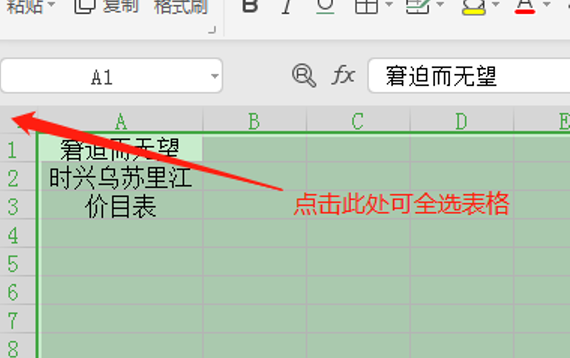 >>免费升级到企业版,赠超大存储空间
同样的道理,在全选表格的状态下,将鼠标移到行列1和2中间,等鼠标转成“+”符号时,双击鼠标左键就能让行高自动调整。当我们把字体变大时,行高也会跟着变高,列宽重新双击左键就可以了:
>>免费升级到企业版,赠超大存储空间
同样的道理,在全选表格的状态下,将鼠标移到行列1和2中间,等鼠标转成“+”符号时,双击鼠标左键就能让行高自动调整。当我们把字体变大时,行高也会跟着变高,列宽重新双击左键就可以了:
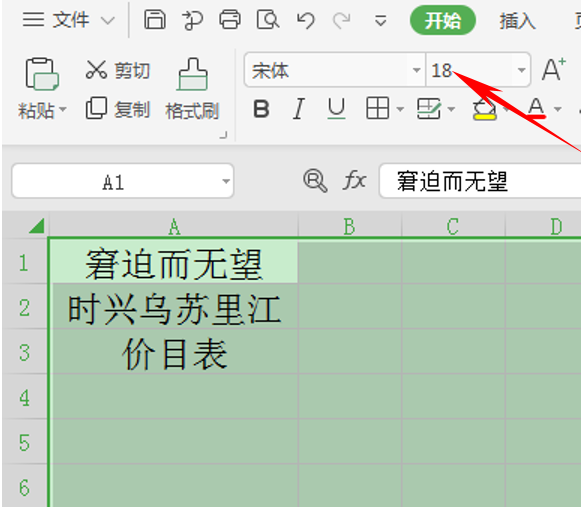 >>免费升级到企业版,赠超大存储空间
以上就是WPS表格中,Excel单元格自动调整大小的方法,是不是很简单?你学会了么?
>>免费升级到企业版,赠超大存储空间
以上就是WPS表格中,Excel单元格自动调整大小的方法,是不是很简单?你学会了么?

